5 mįŗ¹o sį» dį»„ng Google Drive tiį»n lį»£i vĆ nhanh chĆ³ng hĘ”n, cĆ³ thį» bįŗ”n chĘ°a biįŗæt
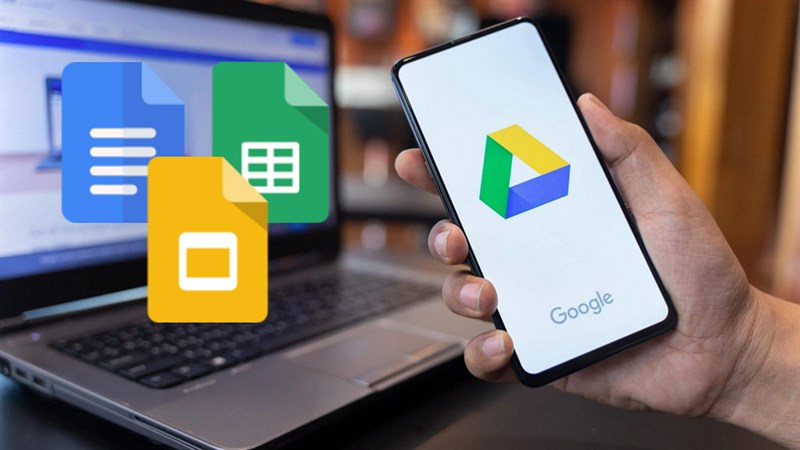
Trong bĆ i viįŗæt nĆ y, mƬnh xin hĘ°į»ng dįŗ«n cĆ”c bįŗ”n nhį»Æng mįŗ¹o sį» dį»„ng Google Drive tiį»n lį»£i vĆ nhanh chĆ³ng trĆŖn Äiį»n thoįŗ”i vĆ mĆ”y tĆnh nhĆ©.
Tįŗ£i Google drive theo cĆ”c ÄĘ°į»ng dįŗ«n sau
- Tįŗ£i Google Drive trĆŖn CH Play
- Tįŗ£i Google Drive trĆŖn App Store
- Tįŗ£i Google Drive trĆŖn mĆ”y tĆnh
1. ThĆŖm file vĆ o mĆ n hƬnh chĆnh
Nįŗæu bįŗ”n thĘ°į»ng xuyĆŖn sį» dį»„ng file nĆ o ÄĆ³ vĆ muį»n mį» file mį»t cĆ”ch nhanh chĆ³ng, bįŗ”n cĆ³ thį» thĆŖm file ÄĆ³ vĆ o mĆ n hƬnh chĆnh vĆ chį» bįŗ±ng cĆ”i nhįŗ„n, bįŗ”n ÄĆ£ cĆ³ thį» mį» file ÄĆ³ mį»t cĆ”ch dį» dĆ ng. Äį» thĆŖm vĆ o mĆ n hƬnh chĆnh, bįŗ”n hĆ£y lĆ m nhĘ° sau
BĘ°į»c 1: Nhįŗ„n vĆ o biį»u tĘ°į»£ng ba dįŗ„u chįŗ„m į» gĆ³c mĆ n hƬnh ngay tįŗ”i file ÄĆ³ vĆ chį»n ThĆŖm vĆ o mĆ n hƬnh chĆnh.
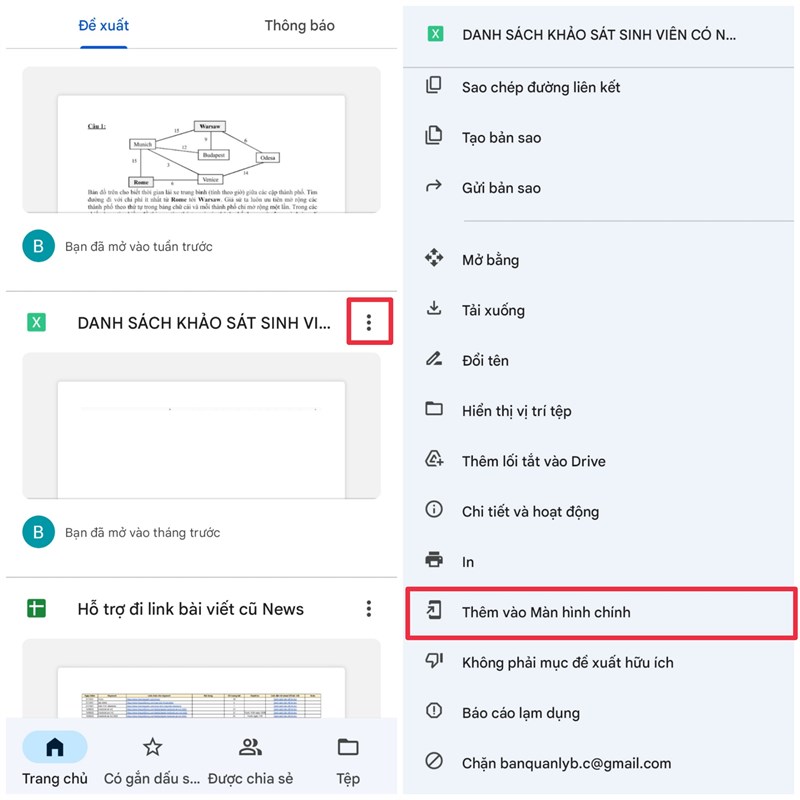
BĘ°į»c 2: Tiįŗæp theo, Google Drive sįŗ½ hį»i xĆ”c nhįŗn mį»t lįŗ§n nį»Æa, bįŗ”n hĆ£y chį»n vĆ o ThĆŖm vĆ file ÄĆ³ sįŗ½ ÄĘ°į»£c tį»± Äį»ng thĆŖm vĆ o khoįŗ£ng trį»ng į» mĆ n hƬnh chĆnh.
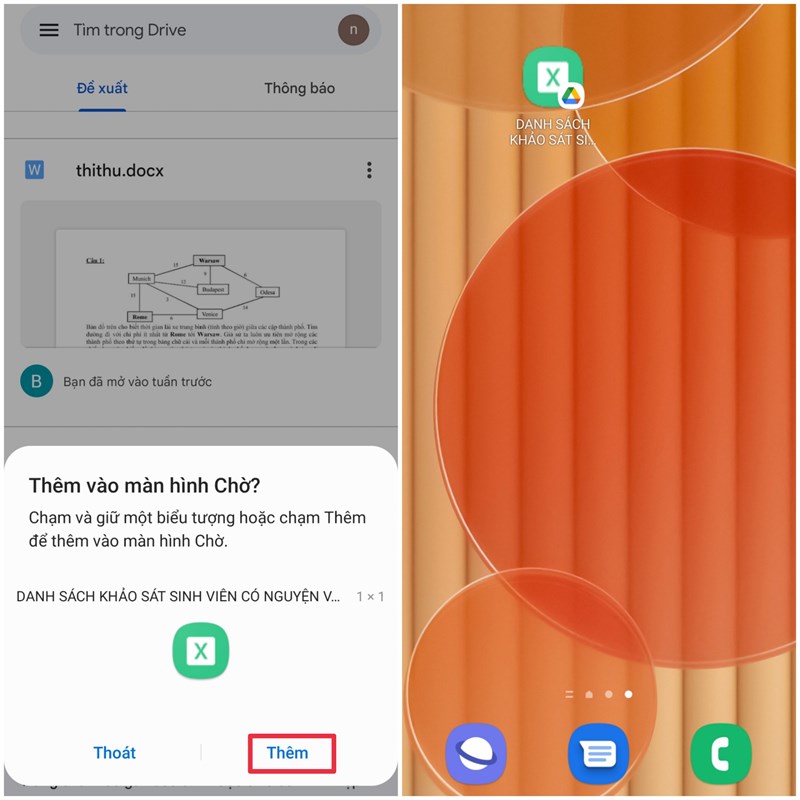
2. Sį» dį»„ng khi khĆ“ng cĆ³ kįŗæt nį»i Internet
Äį» cĆ³ thį» sį» dį»„ng khi khĆ“ng cĆ³ kįŗæt nį»i Internet, bįŗ”n hĆ£y mį» file ÄĆ³ vĆ chį»n vĆ o biį»u tĘ°į»£ng į» ba dįŗ„u chįŗ„m į» gĆ³c mĆ n hƬnh sau ÄĆ³ chį»n vĆ o CĆ³ thį» sį» dį»„ng khi khĆ“ng cĆ³ mįŗ”ng. NhĘ° vįŗy, bįŗ”n ÄĆ£ cĆ³ thį» sį» dį»„ng file ÄĆ³ ngay cįŗ£ khi khĆ“ng cĆ³ kįŗæt nį»i Internet.
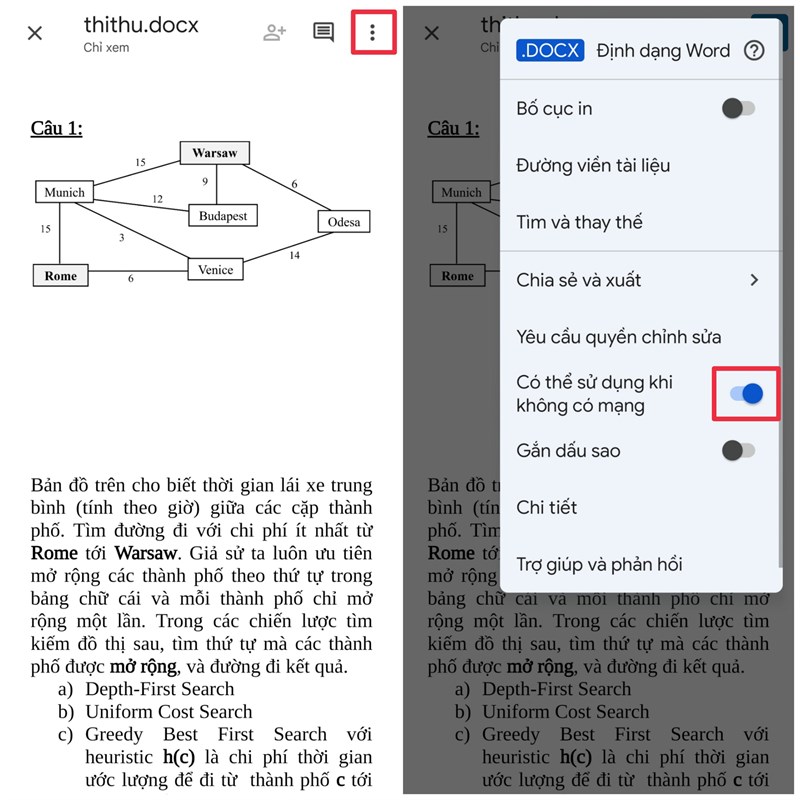
Äį» xem lįŗ”i cĆ”c file ÄĆ³, bįŗ”n hĆ£y chį»n vĆ o biį»u tĘ°į»£ng ba dįŗ„u gįŗ”ch į» gĆ³c mĆ n hƬnh vĆ chį»n vĆ o Ngoįŗ”i tuyįŗæn, tįŗ„t cįŗ£ cĆ”c file ngoįŗ”i tuyįŗæn cį»§a bįŗ”n Äį»u ÄĘ°į»£c į» ÄĆ³.
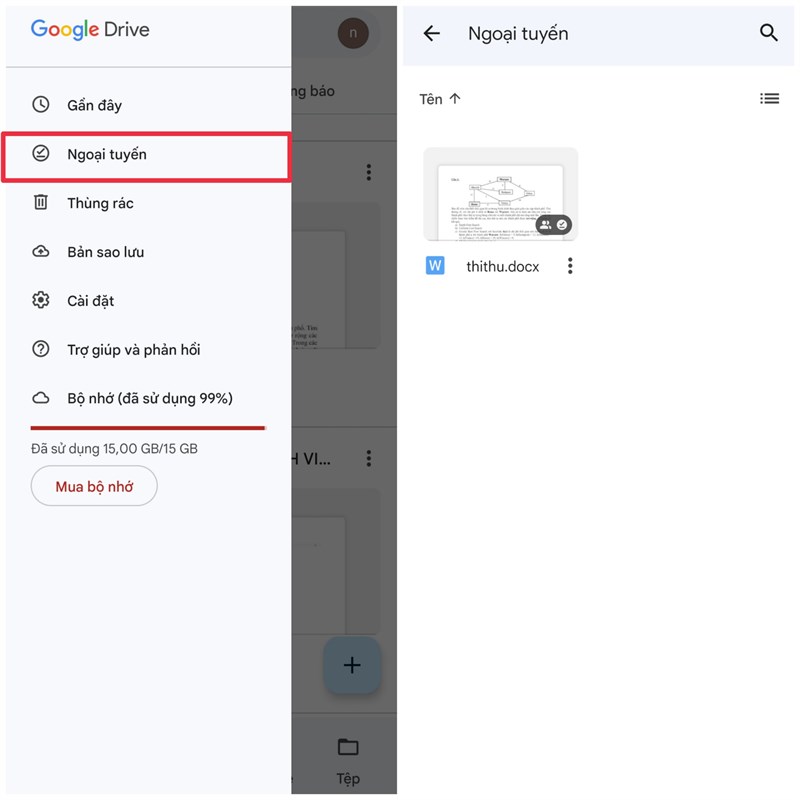
3. GįŗÆn sao nhį»Æng thĘ° mį»„c quan trį»ng
Nįŗæu file ÄĆ³ quĆ” quan trį»ng vĆ bįŗ”n khĆ“ng muį»n bį» lįŗ”c mįŗ„t thƬ bįŗ”n cĆ³ thį» sį» dį»„ng tĆnh nÄng GįŗÆn sao. Äį» thį»±c hiį»n, bįŗ”n hĆ£y chį»n vĆ o biį»u tĘ°į»£ng ba dįŗ„u chįŗ„m į» gĆ³c mĆ n hƬnh tįŗ”i file ÄĆ³ vĆ chį»n ThĆŖm vĆ o thĘ° mį»„c cĆ³ gįŗÆn dįŗ„u sao.
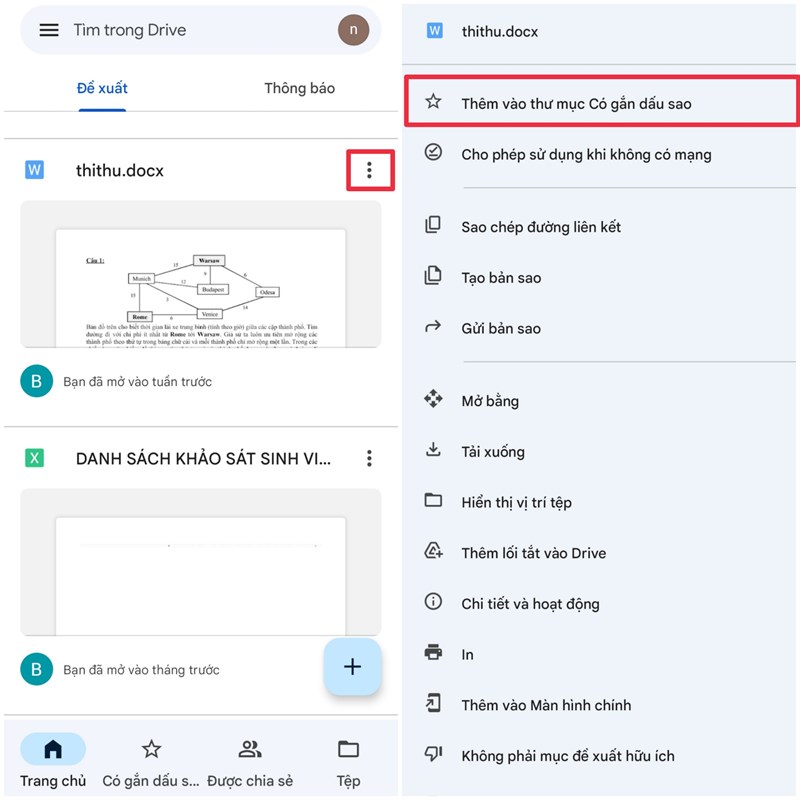
Äį» mį» file ÄĘ°į»£c gįŗÆn sao, bįŗ”n hĆ£y chį»n vĆ o tab CĆ³ gįŗÆn dįŗ„u sao.
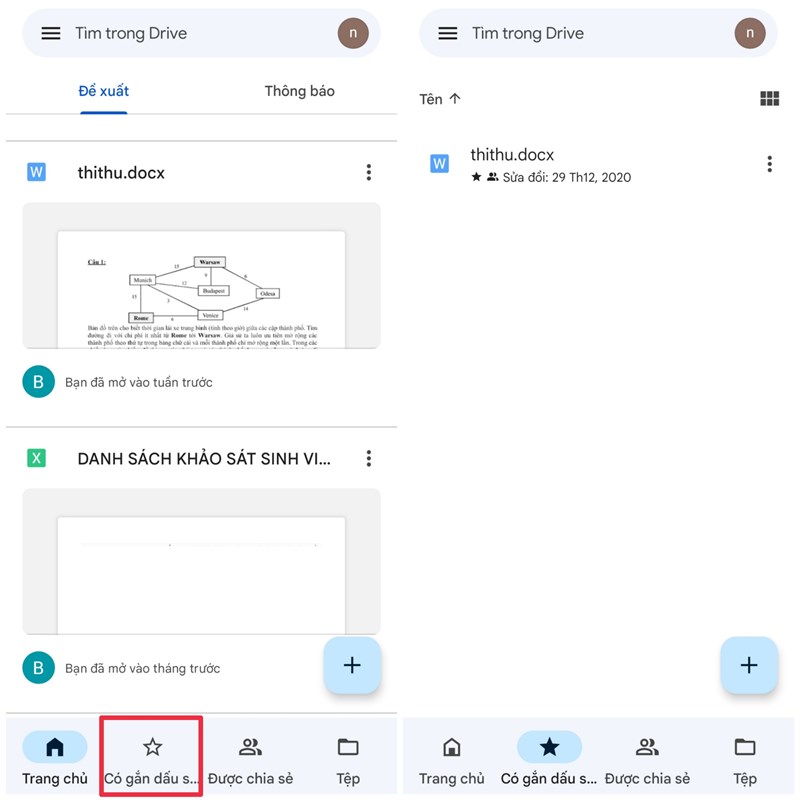
4. Hiį»n thį» vį» trĆ lĘ°u tį»p
Äį» xem vį» trĆ lĘ°u tį»p, bįŗ”n hĆ£y nhįŗ„p chuį»t phįŗ£i vĆ o file ÄĆ³ vĆ chį»n Hiį»n thį» thĆ“ng tin tį»p.
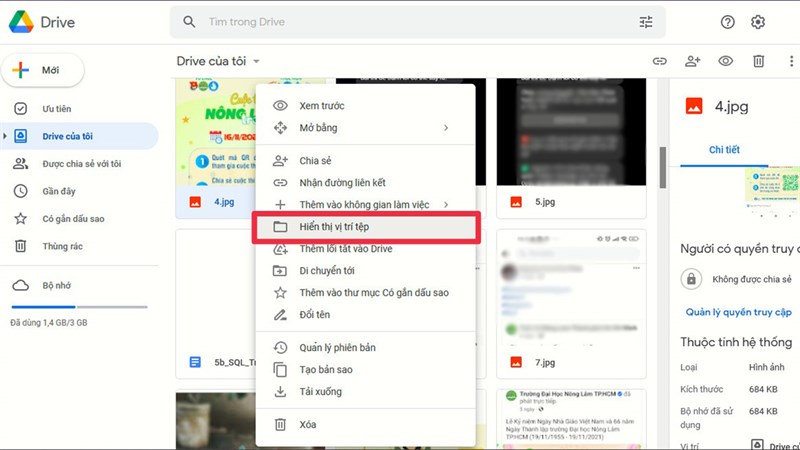
5. XĆ³a cĆ”c tį»p āmį» cĆ“iā trong Google Drive
Tį»p "mį» cĆ“i" lĆ nhį»Æng tį»p mĆ bįŗ”n ÄĆ£ lĘ°u trong mį»t thĘ° mį»„c nĆ o ÄĆ³, tuy nhiĆŖn sau ÄĆ³ bįŗ”n lįŗ”i xĆ³a thĘ° mį»„c ÄĆ³ Äi vĆ cĆ”c tį»p nĆ y khĆ“ng cĆ³ nĘ”i lĘ°u trį»Æ vĆ trį» thĆ nh cĆ”c tį»p "mį» cĆ“i" ÄĘ°į»£c lĘ°u trong tĆ i khoįŗ£n cį»§a bįŗ”n. CĆ”c tį»p nĆ y thĘ°į»ng sįŗ½ khĆ“ng hiį»n thį» trong danh sĆ”ch file cį»§a bįŗ”n nhĘ°ng vįŗ«n chiįŗæm dung lĘ°į»£ng bį» nhį» cį»§a Drive, bįŗ”n nĆŖn xĆ³a nĆ³ Äi Äį» khĆ“ng bį» trĆ n dung lĘ°į»£ng bį» nhį» bįŗ±ng cĆ”ch sau
BĘ°į»c 1: Nhįŗp vĆ o khung tƬm kiįŗæm cį»§a Drive dĆ²ng lį»nh sau is:unorganized owner:me
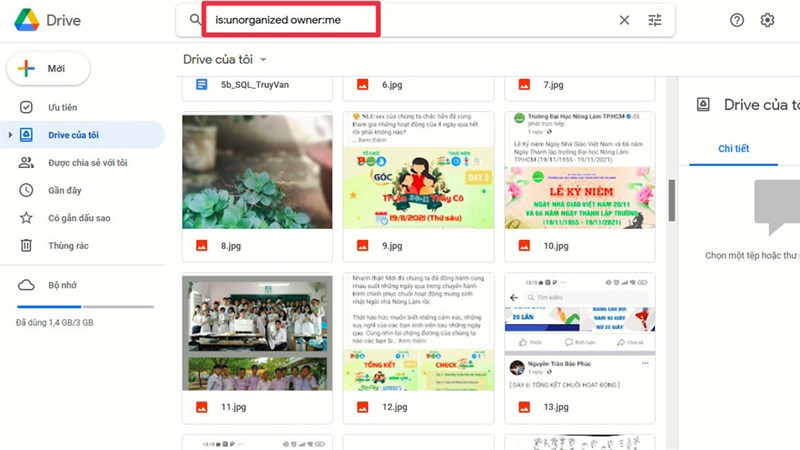
BĘ°į»c 2: Sau ÄĆ³, bįŗ”n sįŗ½ thįŗ„y mį»t danh sĆ”ch tįŗ„t cįŗ£ cĆ”c tį»p āmį» cĆ“iā, nhįŗ„p chuį»t phįŗ£i vĆ o tį»p ÄĆ³ vĆ chį»n XĆ³a.
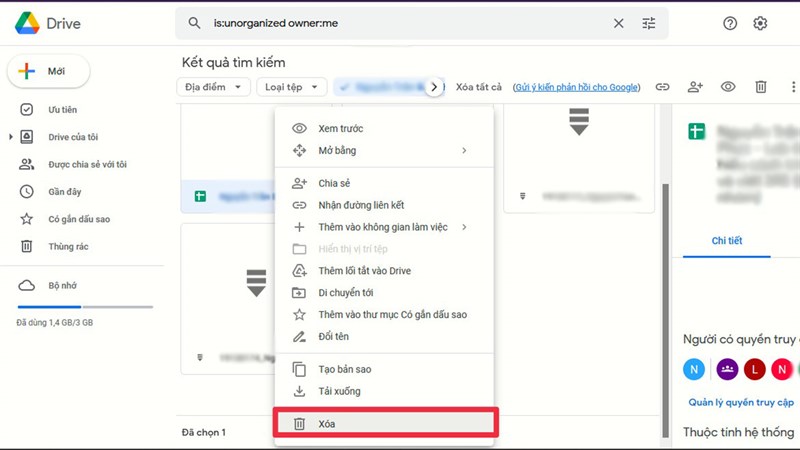
BĘ°į»c 3: Äį» xĆ³a hoĆ n toĆ n tį»p ÄĆ³, bįŗ”n hĆ£y vĆ o mį»„c ThĆ¹ng rĆ”c vĆ chį»n XĆ³a vÄ©nh viį» n. NhĘ° vįŗy, tį»p āmį» cĆ“iā ÄĆ£ ÄĘ°į»£c xĆ³a hoĆ n toĆ n khį»i Drive cį»§a bįŗ”n.
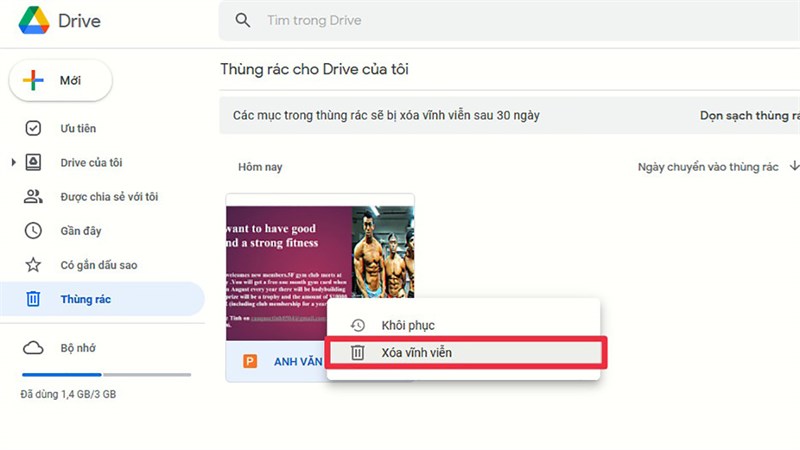
Bįŗ”n cĆ³ thįŗ„y bĆ i viįŗæt nĆ y hį»Æu Ćch? Nįŗæu thįŗ„y hay vĆ hį»Æu Ćch, Äį»«ng quĆŖn Äį» lįŗ”i cho mƬnh 1 like vĆ share Äį» į»§ng hį» mƬnh į» cĆ”c bĆ i viįŗæt sau nhĆ©.
Trong lĆŗc chį» Äį»£i dĆ²ng iPhone 14 ra mįŗÆt, cĆ”c bįŗ”n cĆ³ thį» tham khįŗ£o thĆŖm iPhone 13 mini, iPhone 13, iPhone 13 Pro vĆ iPhone 13 Pro Max Äang cĆ³ giĆ” bĆ”n tį»t tįŗ”i MSmobile
Hotline: 0906 655 655Ā Click xem bįŗ£n Äį»
Äį»a Chį»: MSmobile 54 Trįŗ§n ÄÄng Ninh, Cįŗ§u Giįŗ„y, HĆ Nį»i
.png)
Tin xem nhiį»u









TVQuįŗ£n trį» viĆŖnQuįŗ£n trį» viĆŖn
Xin chĆ o quĆ½ khĆ”ch. QuĆ½ khĆ”ch hĆ£y Äį» lįŗ”i bƬnh luįŗn, chĆŗng tĆ“i sįŗ½ phįŗ£n hį»i sį»m